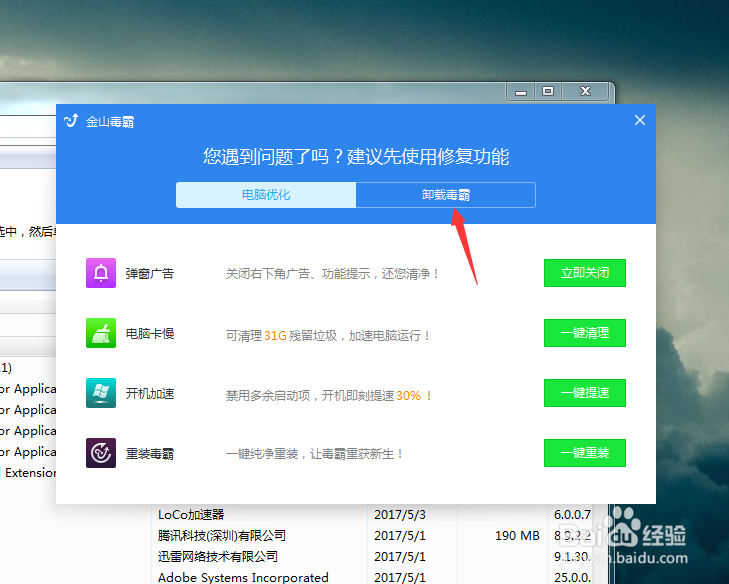1、点击左下角的开始按键,或者在无操作的状态下按键盘上的四个叶子的那个键,就可以弹出这个框。
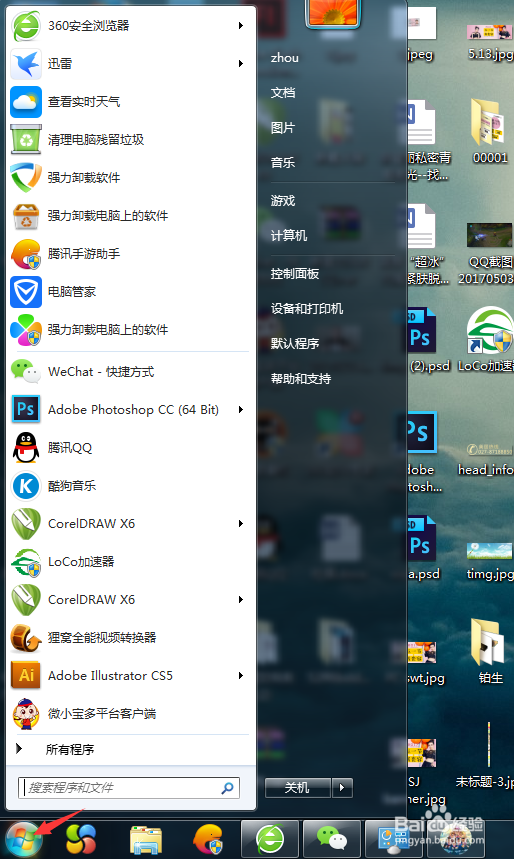
2、找到右边的控制面板按键,点击进去
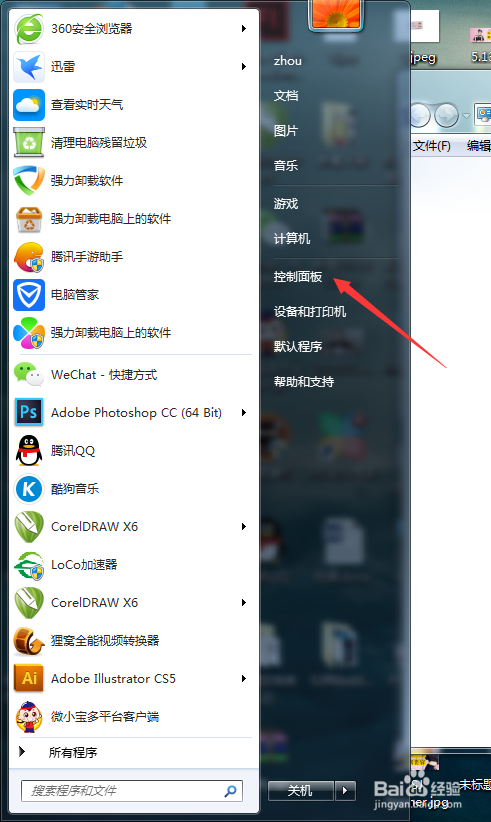
3、会弹出如图所示的窗口,这是找到左边的卸载程序。进去就可以卸载软件了

4、这里看到的就是你电脑上全部的应用程序了,现在找到你需要卸载的程序。
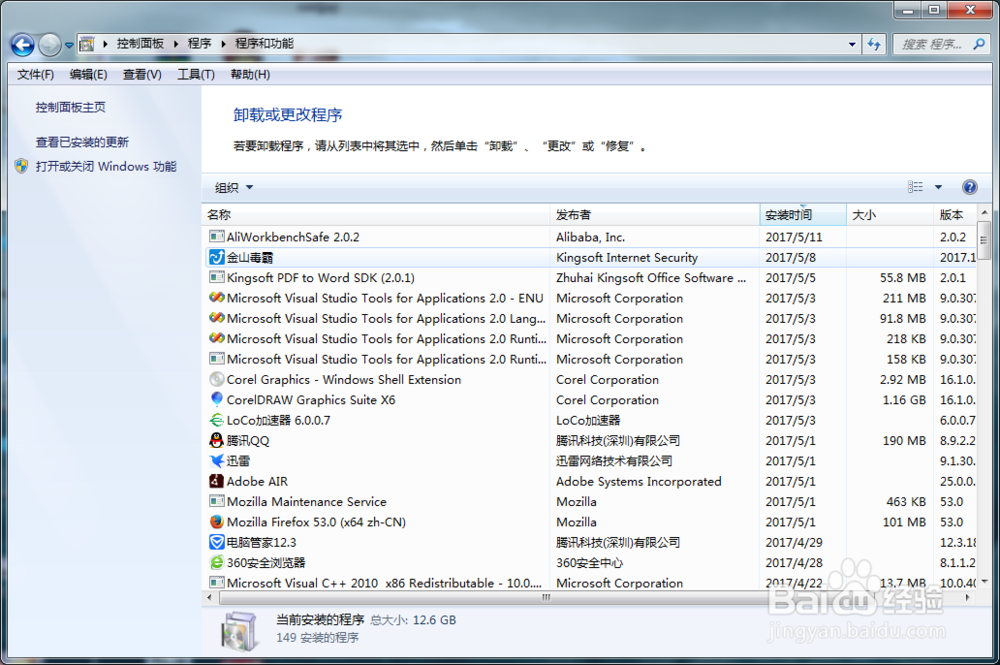
5、在你需要卸载的程序上点梭镖右键,可以弹出卸载/更新的按键,点击一下
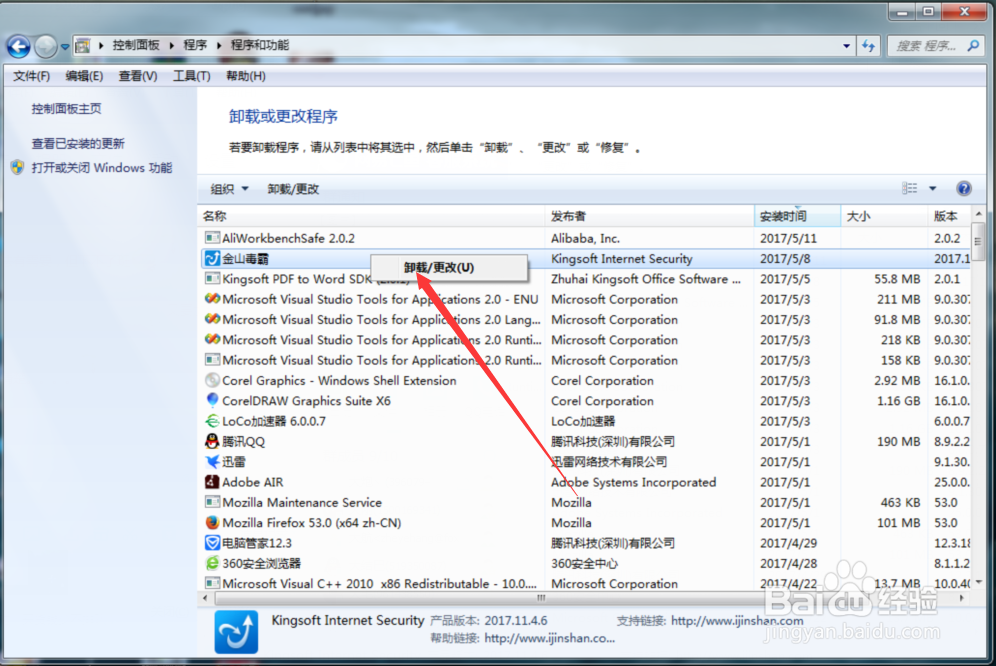
6、就会弹出应用程序的卸载窗口,根据步骤一步一步点下去就可以完成卸载了
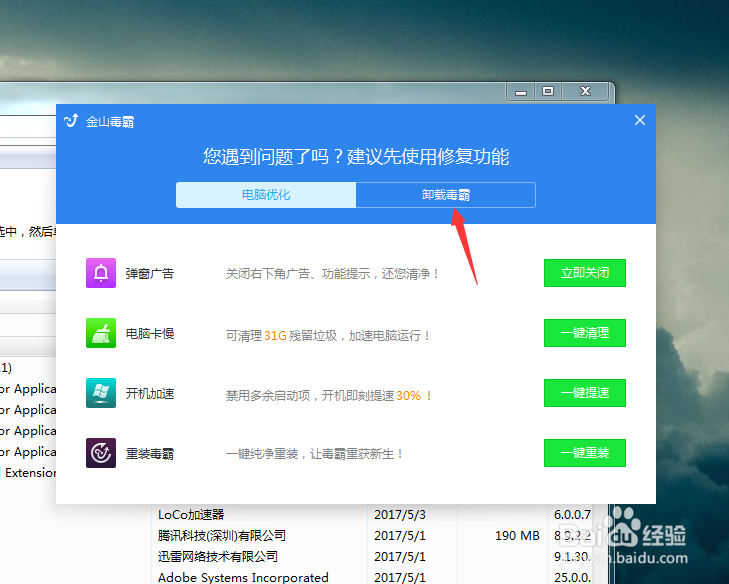
1、点击左下角的开始按键,或者在无操作的状态下按键盘上的四个叶子的那个键,就可以弹出这个框。
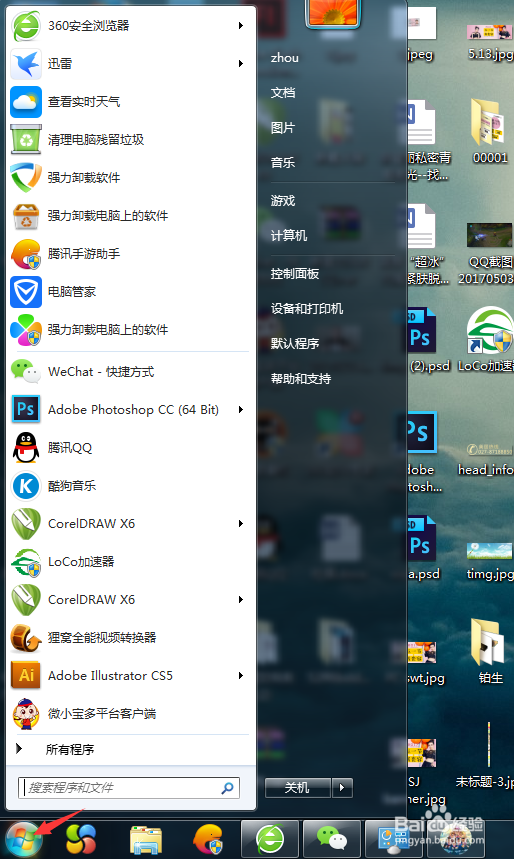
2、找到右边的控制面板按键,点击进去
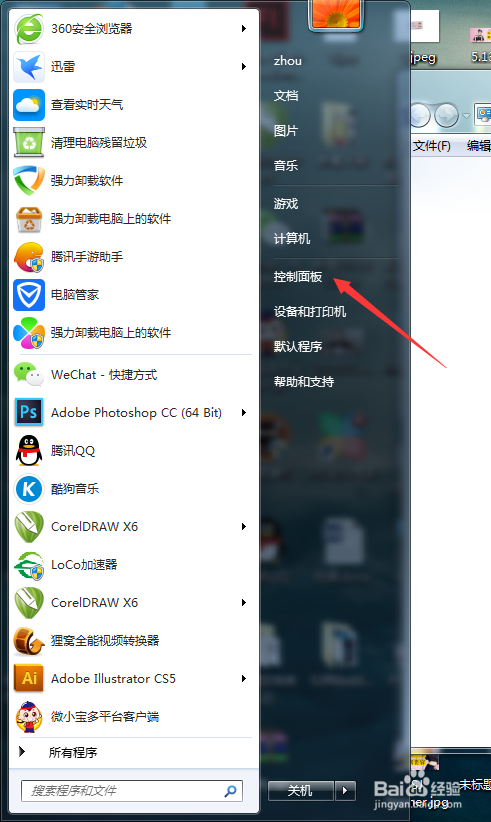
3、会弹出如图所示的窗口,这是找到左边的卸载程序。进去就可以卸载软件了

4、这里看到的就是你电脑上全部的应用程序了,现在找到你需要卸载的程序。
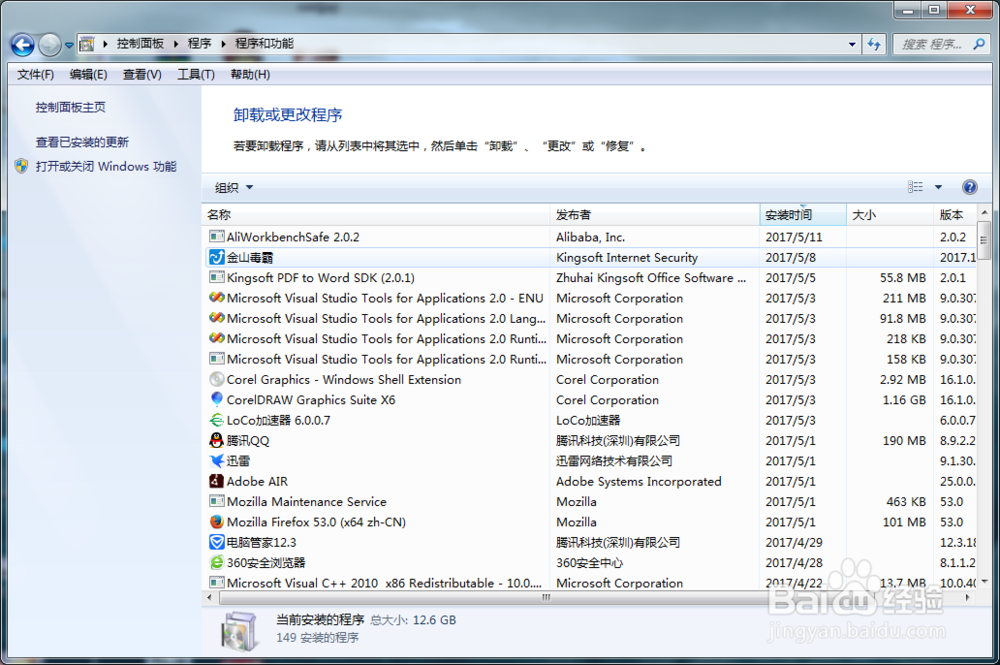
5、在你需要卸载的程序上点梭镖右键,可以弹出卸载/更新的按键,点击一下
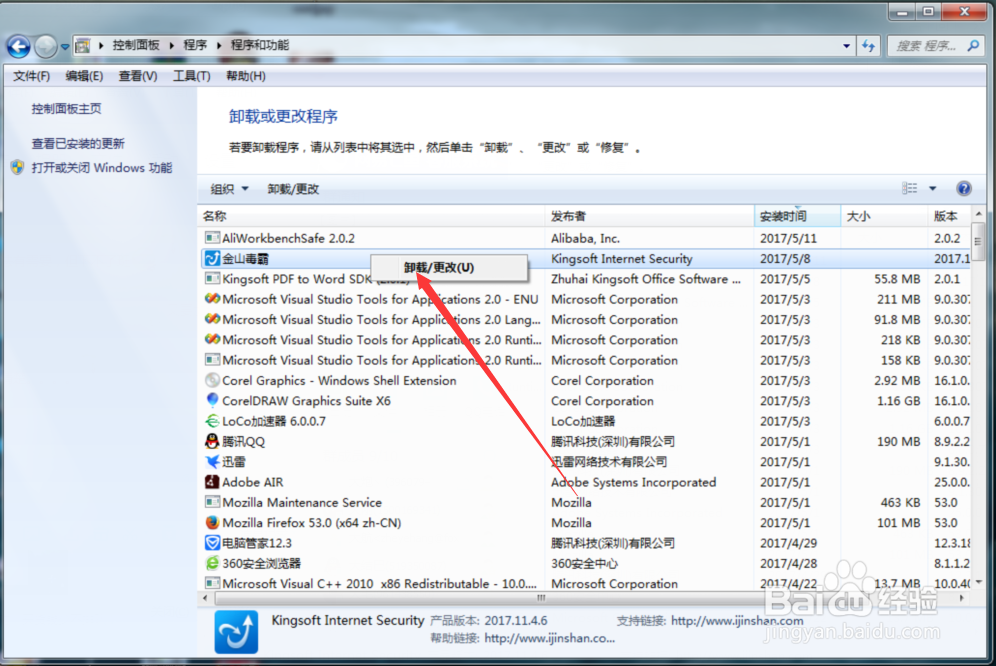
6、就会弹出应用程序的卸载窗口,根据步骤一步一步点下去就可以完成卸载了